De alarmniveaus van Nest Secure aanpassen

De Nest Secure heeft drie verschillende alarminstellingen: Uit, Thuis en Afwezig. Hier leest u hoe u enkele van deze instellingen kunt aanpassen aan uw behoeften.
Hier leest u hoe elk alarmniveau standaard wordt uitgevoerd:
- Uit: Alleen deuren / vensters openen en sluiten worden gedetecteerd en vastgelegd, maar het alarm doet het niet t helemaal niet en er worden geen waarschuwingen verzonden.
- Start en bewaking: Alleen deuren / vensters openen en sluiten worden gedetecteerd en geregistreerd, maar het alarm klinkt en u ontvangt wel meldingen.
- Afwezig en bewaking: Elke beweging, evenals het openen en sluiten van deuren / ramen worden gedetecteerd en vastgelegd. Het alarm klinkt en waarschuwingen worden verzonden.
U kunt deze parameters enigszins wijzigen. Begin door de Nest-app op je telefoon te openen en op de knop 'Instellingen' (het tandwielpictogram) in de rechterbovenhoek van het scherm te tikken.
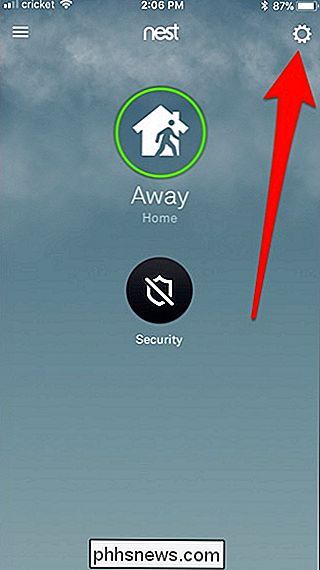
Tik op de optie 'Beveiliging' onder aan de lijst.
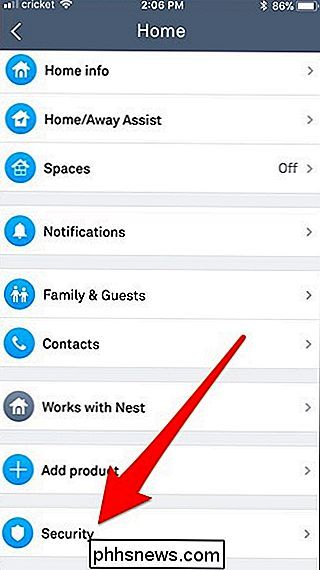
Aan Tik op de pagina "Beveiliging" op de instelling "Beveiligingsniveaus".
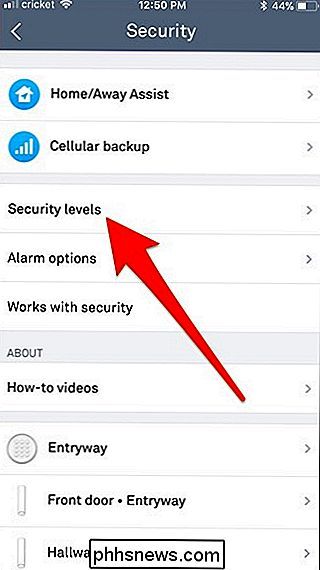
Vanaf hier zijn er een paar dingen die u kunt veranderen. We beginnen met het tikken op de instelling "Stil openen".
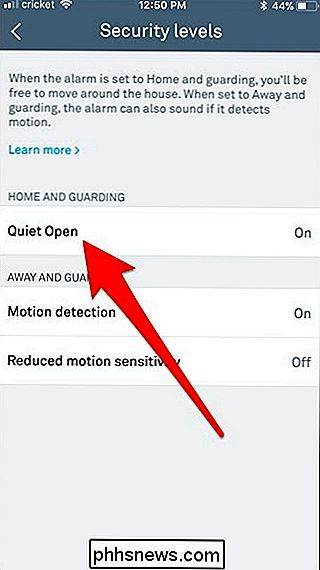
Dit is een functie waarmee een deur of raam kan worden geopend zonder dat het alarm afgaat wanneer het systeem is ingesteld op Thuis en Bewaking. Je hoeft alleen maar op de knop op de Nest Detect-sensor te drukken en je hebt 10 seconden om de deur of het venster te openen zonder dat het alarm afgaat.
Nadat je op de instelling 'Stilte openen' hebt geklikt, wordt dat gedeelte groter en kun je de tuimelschakelaar om het in of uit te schakelen.
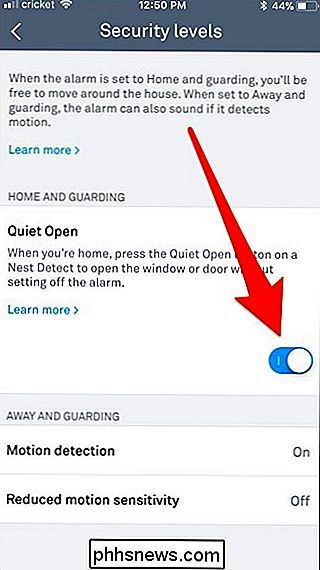
Tik daarna op de instelling "Bewegingsdetectie".
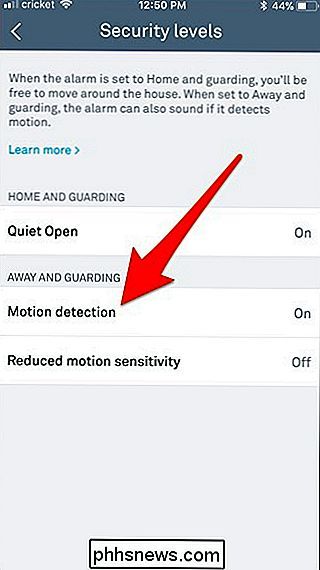
Met deze instelling kunt u alle bewegingsdetectie in- of uitschakelen wanneer het systeem is ingesteld op Afwezig en Afscherming.
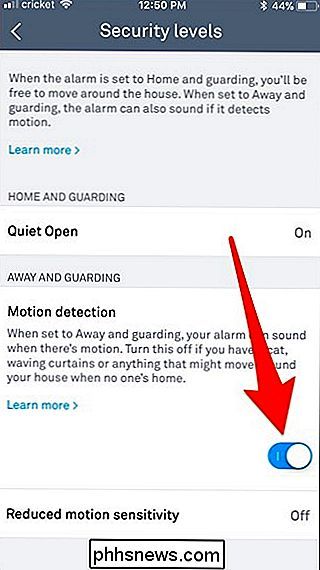
Uitschakelen deze instelling kan een goed idee zijn als u katten of andere dieren hebt die op meubilair rondspringen en waarschijnlijk het alarm afgaan. Houd er echter rekening mee dat als u dit uitschakelt bewegingsdetectie op alle beveiligingsniveaus volledig wordt uitgeschakeld.
Raak ten slotte de instelling "Gevoeligheid verminderde beweging" aan.
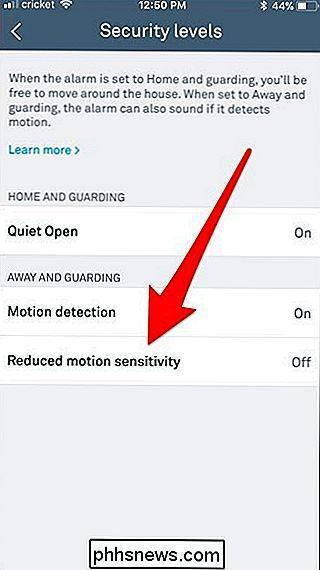
Als u alleen een kleine hond hebt die geen oorzaak heeft veel problemen en zou niet veel bewegen, u kunt in plaats daarvan deze instelling inschakelen om vals alarm te voorkomen door op de tuimelschakelaar te tikken om het in of uit te schakelen.
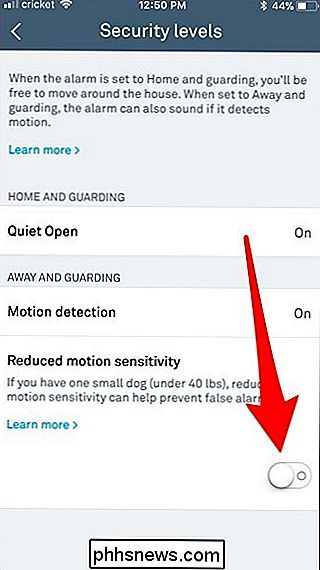
Houd er rekening mee dat als u deze instelling inschakelt, bewegingsdetectie is nog steeds ingeschakeld voor iets groter dan een kleine hond, en het is waarschijnlijk een goed idee om nog steeds voorzichtig te zijn met eventuele valse alarmen.

Hoe Apple achterwaarts "Natuurlijk scrollen" op uw Mac uit te schakelen
In de war waarom uw Mac omhoog scrollt wanneer u met uw vingers over het trackpad sleept? Apple noemt dit 'natuurlijk scrollen' en het idee is om scrollen te laten werken zoals op touchscreens. Op de iPhone sleep je inhoud met je vingers op en neer. Dit is intuïtief op een touchscreen en Apple wilde dat Macs consistent waren met diezelfde gebaren.

Ontbrekende apps van uw Android-telefoon laten zien naar uw Wear Bekijk
Op Android Wear 2.0 synchroniseren apps van uw telefoon niet langer automatisch met uw horloge. Maar niet alle apps die beschikbaar zijn voor Wear worden weergegeven in de Play Store-zoekresultaten, waardoor het moeilijk is om alles te vinden wat op je telefoon staat. GERELATEERD: Hoe je je Android Wear-horloge kunt instellen, aanpassen en gebruiken Als je ouder bent dan Wear, weet je nog hoe de dingen waren: installeer de Wear-app, koppel je horloge en wacht vervolgens hoe lang het duurt voordat al je apps van de telefoon naar het horloge zijn gesynchroniseerd.



